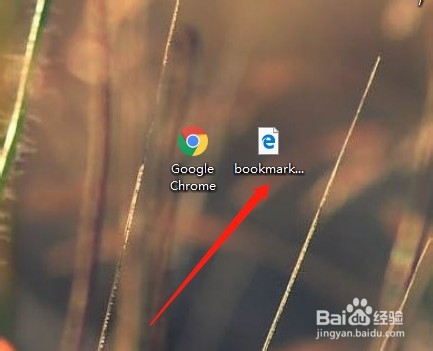1、在电脑桌面找到相应图标,双击运行。
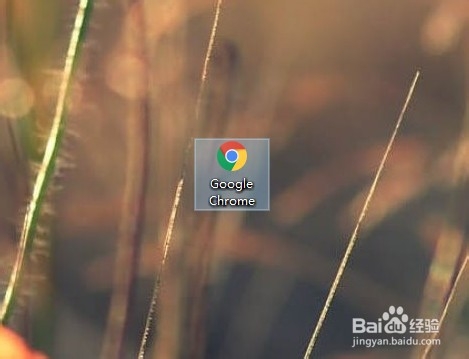
2、进入浏览器首页,在首页的右上方的点击三个点的“自定义及控制”按钮。
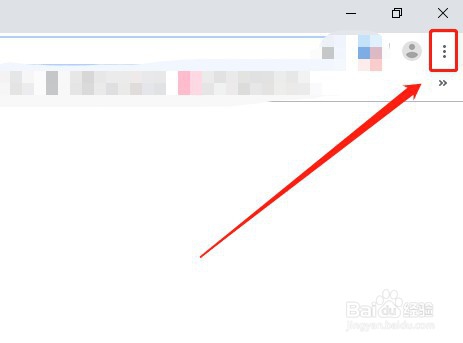
3、点击三个竖点的按钮,在弹出的下拉菜单中选择“书签”按钮。
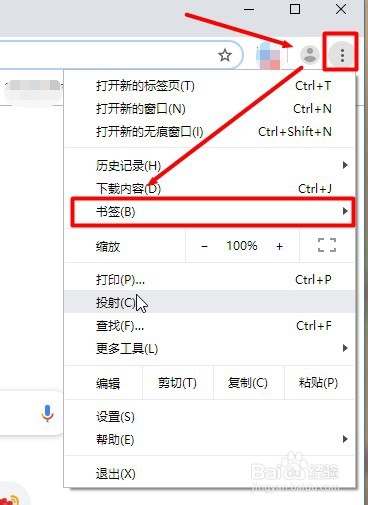
4、点击书签按钮,在弹出的二级菜单中选择“书签管理器”。
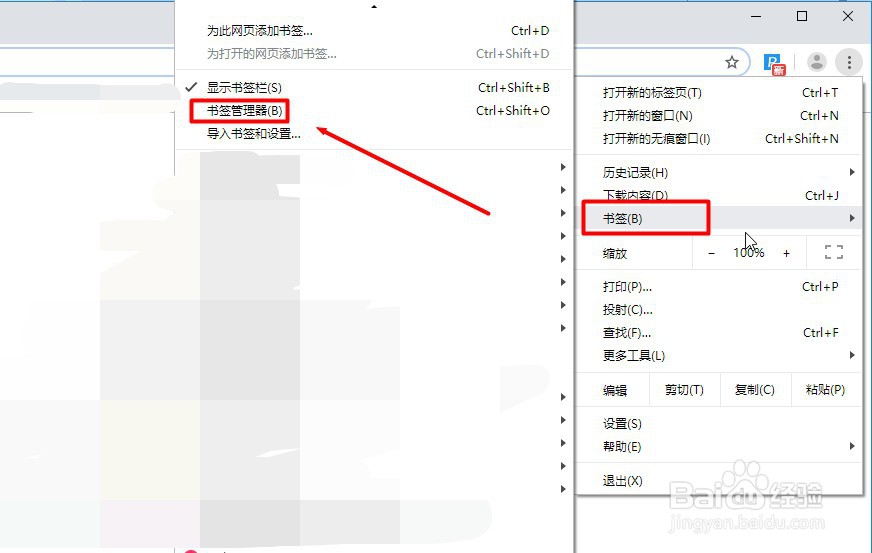
5、进入书签管理器页面,点击搜索框旁边的三个竖点的“整理”按钮。
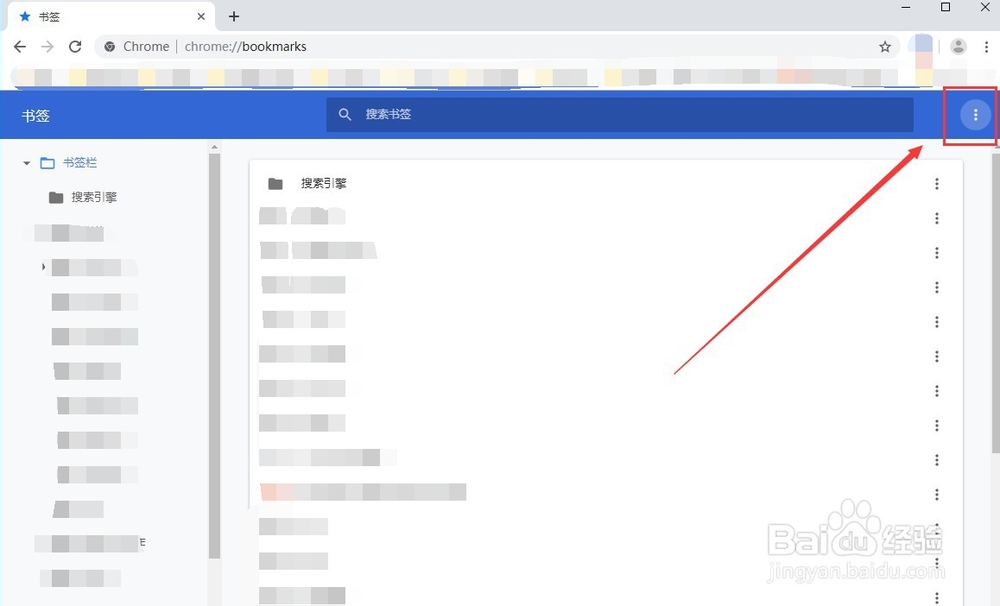
6、在弹出的菜单中选择“导出书签”按钮。
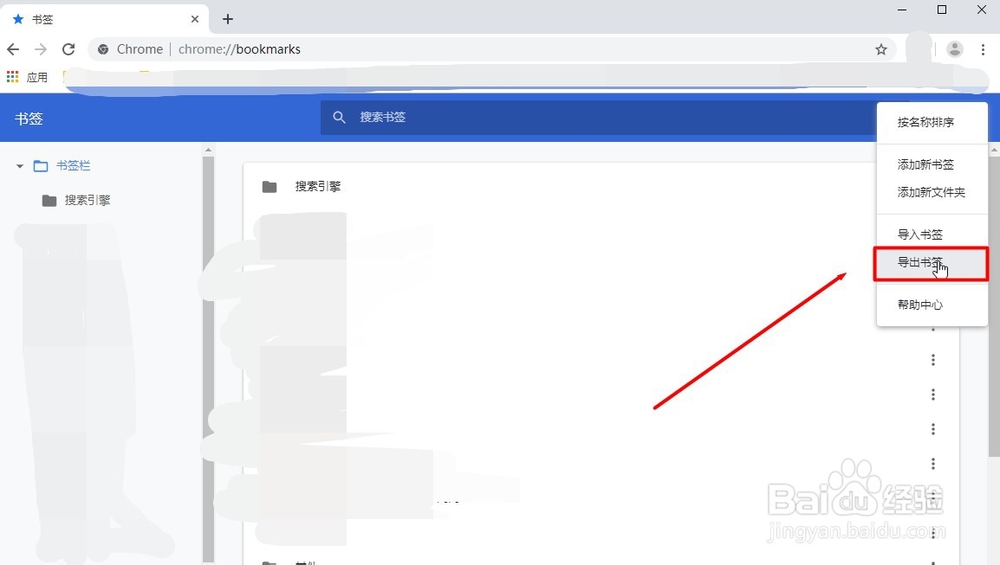
7、选择导出书签后的保存位置,选择完成后点击“保存”。
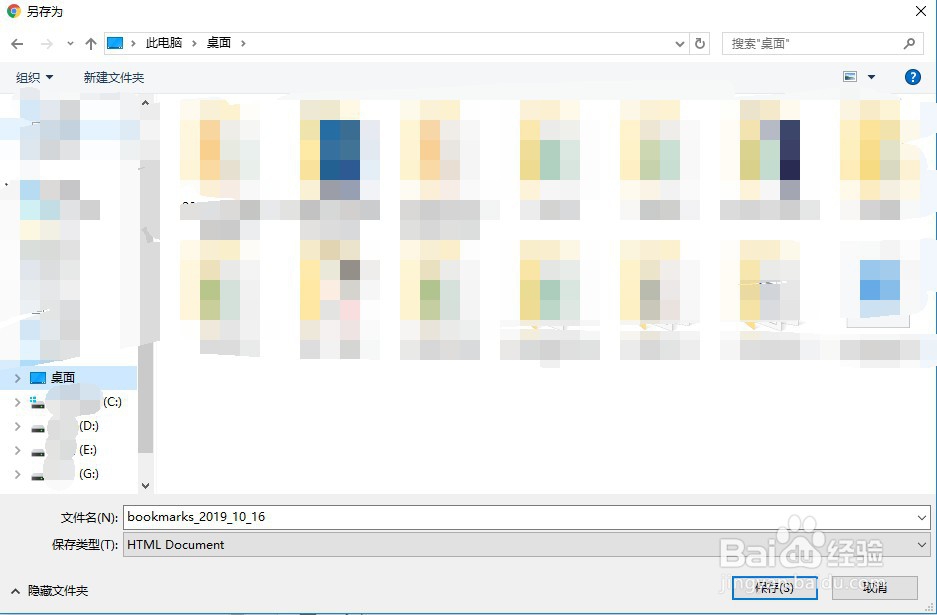
8、即可将浏览器上的书签导出并保存到相应位置。
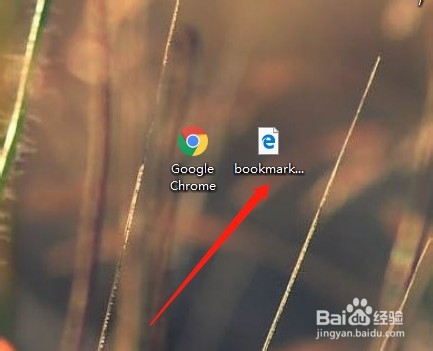
时间:2024-10-12 20:27:41
1、在电脑桌面找到相应图标,双击运行。
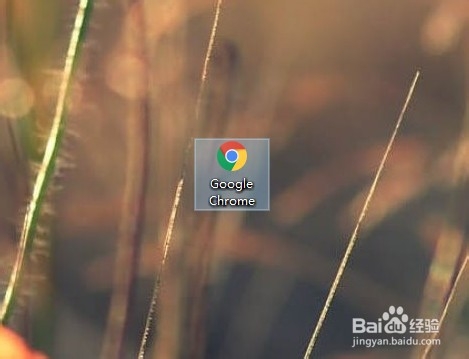
2、进入浏览器首页,在首页的右上方的点击三个点的“自定义及控制”按钮。
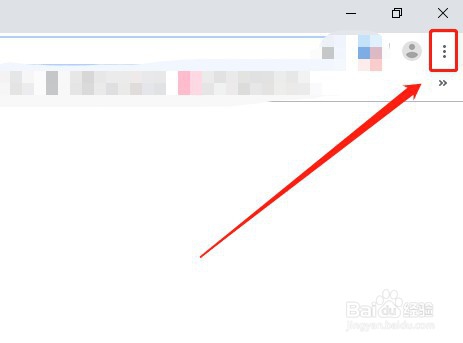
3、点击三个竖点的按钮,在弹出的下拉菜单中选择“书签”按钮。
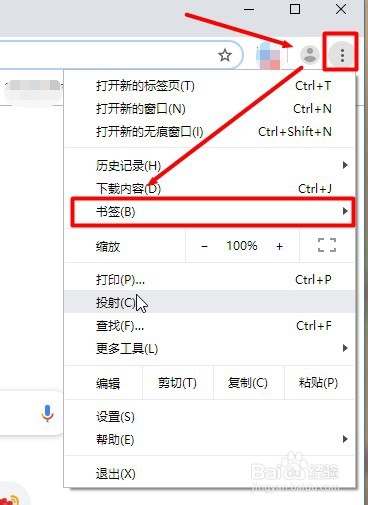
4、点击书签按钮,在弹出的二级菜单中选择“书签管理器”。
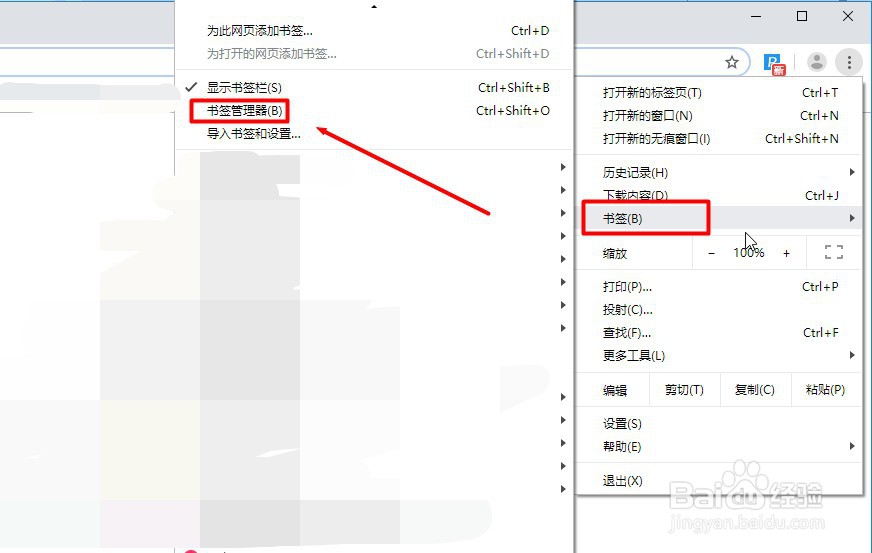
5、进入书签管理器页面,点击搜索框旁边的三个竖点的“整理”按钮。
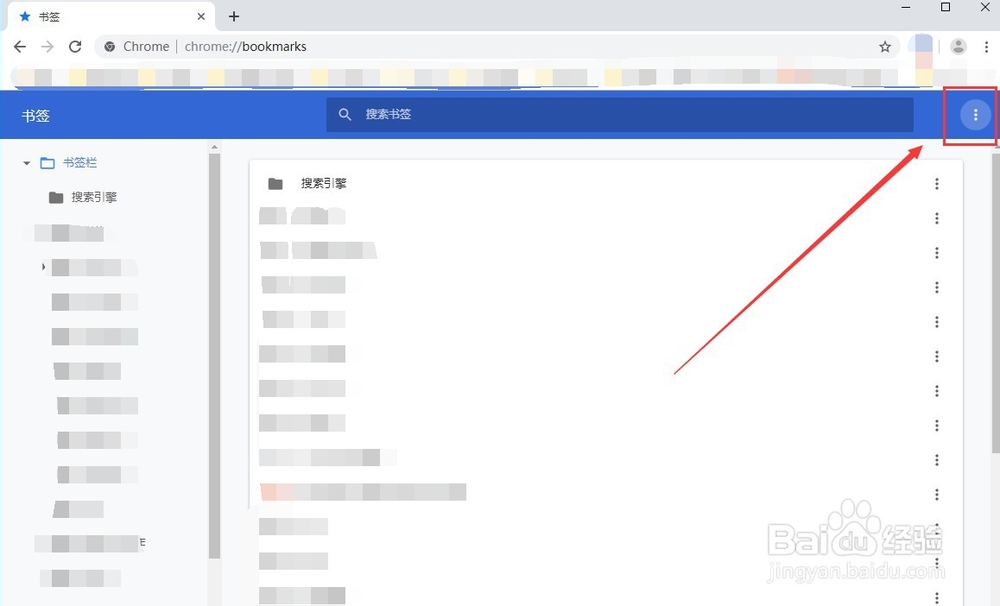
6、在弹出的菜单中选择“导出书签”按钮。
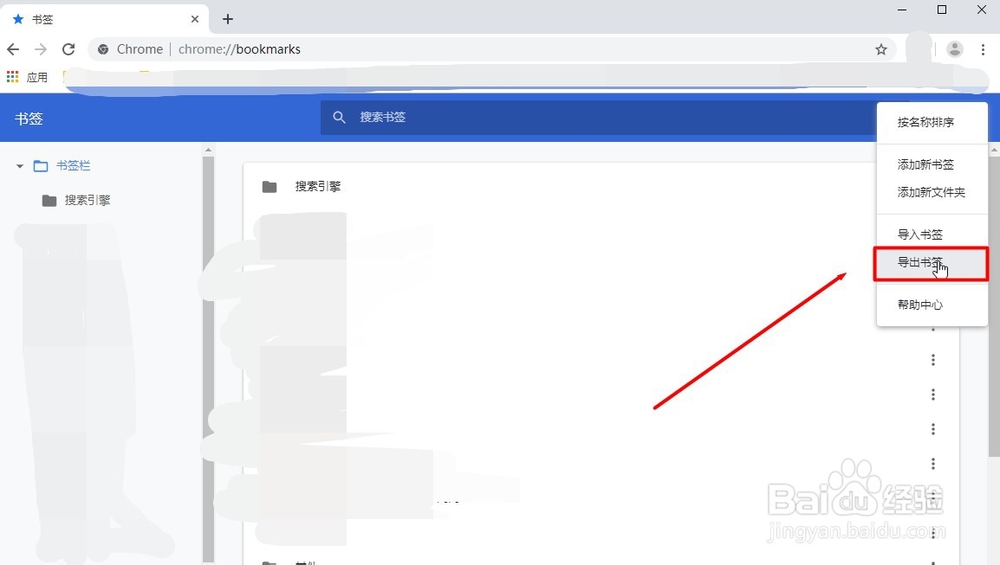
7、选择导出书签后的保存位置,选择完成后点击“保存”。
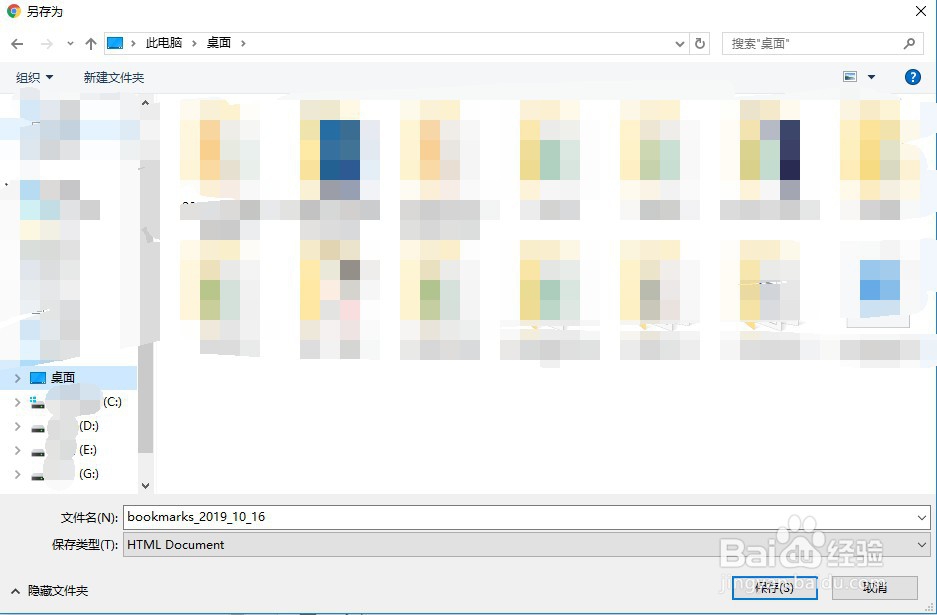
8、即可将浏览器上的书签导出并保存到相应位置。